如何解决win10系统所有自带应用无法使用的问题?
更新时间:2021-01-19 17:32:30 来源:雨林木风官网 游览量: 145 次
win10系统经过不断的优化和提升,本身自带有很多应用,使用非常方便,而且为了避免自己下载不小心带来病毒,很多win10用户都是使用的系统自带应用。但近期有用户反映win10系统中的自带应用突然不能使用了,这是怎么回事呢?下面就给大家分享一下win10系统所有自带应用无法使用的解决方法。
推荐系统下载:雨林木风
1、右键点击任务栏空白处,再点击“任务管理器”。
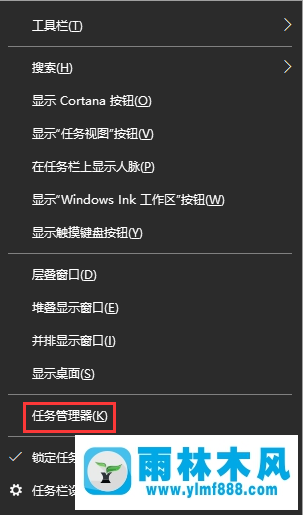
2、点击任务管理器窗口上方的“服务”栏目,再点击窗口下方的“打开服务”。
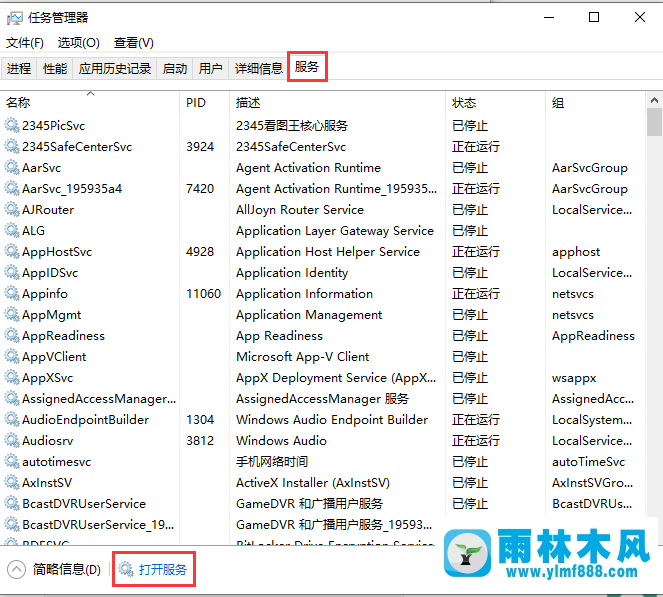
3、在服务窗口下拉页面找到“Windows Update”服务,右键点击该服务,再点击弹出菜单栏中的“停止”选项。
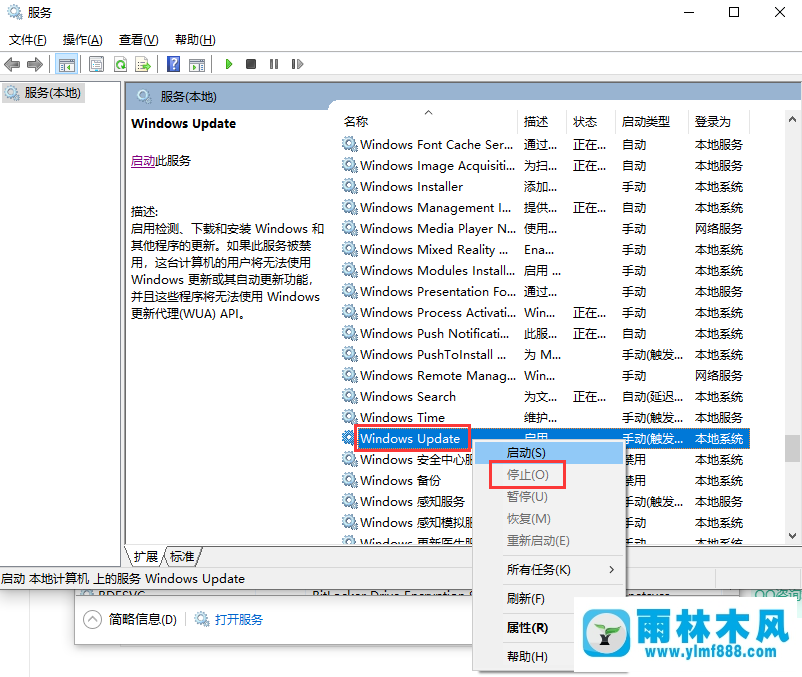
4、在此电脑中按照以下路径找到“Software Distribution”文件,并点击鼠标右键,在弹出的菜单栏中点击“重命名”。

5、回到服务页面,右键点击“Windows Update服务”,再点击弹出菜单栏中的“重新启动”选项。
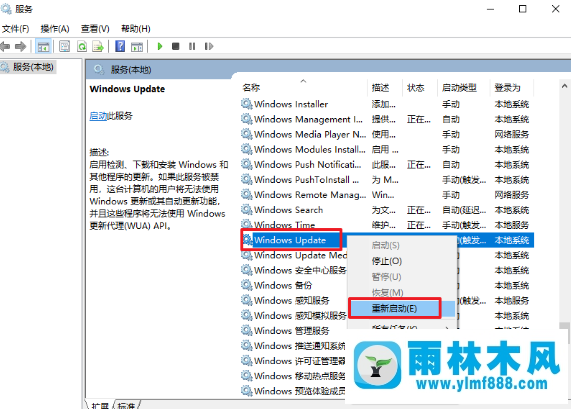
6、同时按住“Windows+R”键,在搜索框内输入“wsreset”,再点击“确定”。
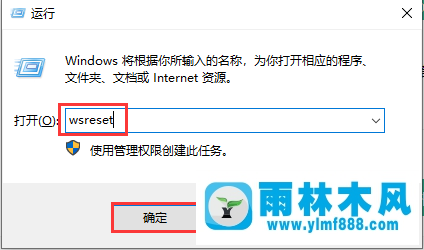
耐心等待命令执行完成,我们再打开win10系统自带应用发现都可以使用了,更多关于win10使用过程中的问题请多多关注本站!
本文来自雨林木风www.ylmf888.com 如需转载请注明!
相关推荐
- 雨林木风教你win10系统同步的设置方11-18
- Win7系统中的磁盘自动播放如何进行01-03
- 雨林木风win7精简版自动删除打印机03-13
- 如何删除Win7系统中过期驱动程序设09-29
- Win10系统可以登录QQ却无法打开网页12-24
- Win7系统的硬盘坏道如何进行修复10-15
- 雨林木风Win10系统桌面空白怎么办11-21
- 怎么快速复制win7注册表10-12
- Win7系统uac关闭方法是怎样的10-15
- Win7系统安装Solidworks报错1903、1603该04-25
- XP系统辅助功能选项在什么地方09-19
- win7右下角小喇叭图标不见了在哪找09-15
- XP系统查看PID列怎么添加09-20
- win7怎么设置拔下U盘之后不用安全删04-16
- win10系统不能设置屏保,按钮是灰色04-29
- 雨林木风win7修复文件丢失的方法教03-02
热门常见问题
最新系统下载
-
 雨林木风 GHOST Win10 2004 64位 精简版 V2021.07 2021-07-01
雨林木风 GHOST Win10 2004 64位 精简版 V2021.07 2021-07-01
-
 雨林木风 GHOST Win10 2004 64位 周年纪念版V2021.06 2021-06-02
雨林木风 GHOST Win10 2004 64位 周年纪念版V2021.06 2021-06-02
-
 雨林木风 GHOST Win10 64位专业版(版本2004) V2021.05 2021-05-07
雨林木风 GHOST Win10 64位专业版(版本2004) V2021.05 2021-05-07
-
 雨林木风 GHOST Win10 1909 64位 官方纯净版V2021.04 2021-04-06
雨林木风 GHOST Win10 1909 64位 官方纯净版V2021.04 2021-04-06
-
 雨林木风Ghost Win10 2004(专业版)V2021.03 2021-02-28
雨林木风Ghost Win10 2004(专业版)V2021.03 2021-02-28
-
 雨林木风 GHOST Win10 2004 64位 精简版 V2021.01 2020-12-21
雨林木风 GHOST Win10 2004 64位 精简版 V2021.01 2020-12-21
-
 雨林木风 GHOST Win10 64位 快速装机版 V2020.12 2020-11-27
雨林木风 GHOST Win10 64位 快速装机版 V2020.12 2020-11-27
-
 雨林木风 GHOST Win10 64位 官方纯净版 V2020.11 2020-10-28
雨林木风 GHOST Win10 64位 官方纯净版 V2020.11 2020-10-28

